Spørsmål
Problem: Hvordan fikser jeg kamera-appfeil 0xA00F424F på Windows 10?
Jeg kan ikke bruke kameraet mitt på et par uker. Jeg kan ikke ta henholdsvis bilder og videoer, noe som er veldig irriterende. Jeg er ikke sikker på hva jeg kan gjøre, så jeg vil sette stor pris på din hjelp. Forresten, jeg får disse kodene om hverandre: 0xA00F424F og 0xA00F425C.
Løst svar
Feilkode 0xA00F424F er en WebCam-iboende Windows 10-feil, som vanligvis har en kode 0xA00F425C eller 0x803131500 ved siden av. Feilen vises i form av et svart popup-vindu når PC-brukeren prøver å starte apper som krever et kamera, for eksempel Skype, Messenger,[1] og andre. Meldingen sier:
Noe gikk galt
Beklager, vi kunne ikke lagre bildet.
Hvis du trenger det, her er feilkoden: 0xA00F424F(0x803131500)
Feilen er ikke fatal. Vanligvis påvirker det ikke andre apper og har ingen negativ effekt på systemets ytelse. Det største problemet knyttet til det er å ikke kunne bruke kameraet, noe som kan være et stort problem for de som deltar i Skype-samtaler[2] hver dag eller lignende.
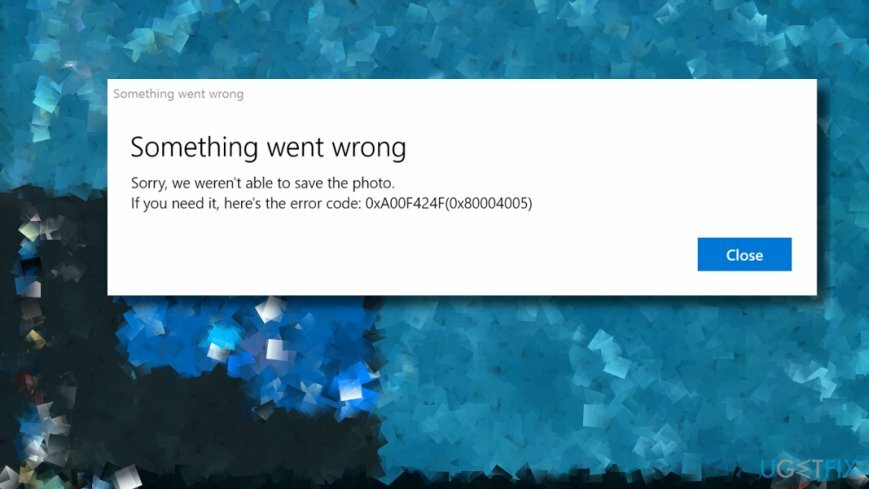
Vanligvis utløses det av tillatelser til å lese eller skrive innholdet i mappen der du prøver å lagre bildet. I dette tilfellet fungerer Kamera-appen og brukeren kan ta bildet. Han eller hun kan imidlertid bare ta ett bilde og må starte appen på nytt for å ta et nytt. For å fikse 0xA00F424F(0x803131500) feil angående tillatelser bør du gjøre følgende:
Endre mappetillatelser
For å reparere skadet system, må du kjøpe den lisensierte versjonen av Reimage Reimage.
- Åpen Filutforsker og høyreklikk på Bilder mappe.
- Åpen Gi tilgang til og velg a Spesifikke personer alternativ.
- Legg deg selv til tilgangslisten.
- Utfør de samme trinnene for å endre tillatelser for Videomappen og Kamerarull mapper.
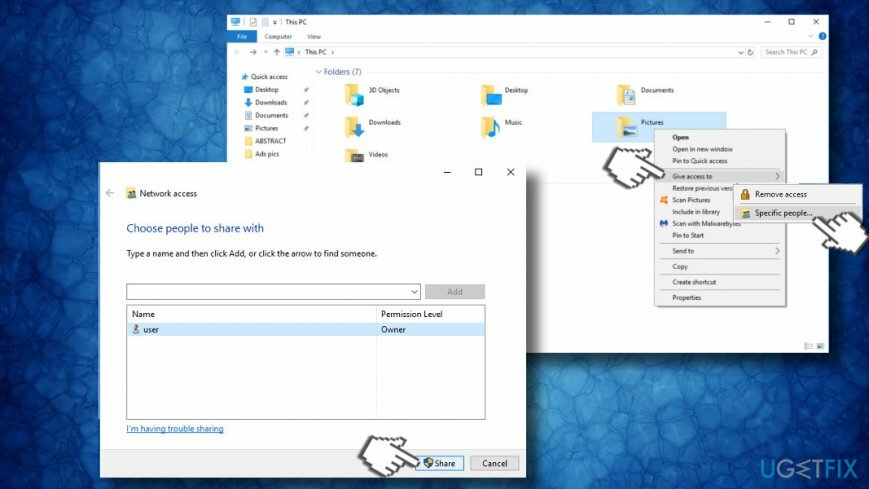
Hvis du ikke kan starte webkameraet ditt helt fordi 0xA00F424F-feilen dukker opp, kan det være noen problemer med kameradriverne eller selve appen. Derfor vil vi anbefale deg å oppdatere eller installere kameradrivere på nytt, tilbakestille Kamera-appen eller installere den på nytt med en forhøyet PowerShell.
Oppdater kameradrivere
For å reparere skadet system, må du kjøpe den lisensierte versjonen av Reimage Reimage.
- Høyreklikk på Windows-tast og velg Enhetsbehandling.
- Utvid nå Bildeenheter og høyreklikk på webkameraets oppføring.
- Velg Oppdater driverprogramvare alternativ.
- Klikk Bla gjennom datamaskinen min etter programvaredriver alternativet i popup-vinduet.
- Plukke ut La meg velge fra en liste over enhetsdrivere alternativet på datamaskinen min.
- Sørg for at Vis kompatibel maskinvare avkrysningsboksen er merket. Hvis ikke, merk det.
- Plukke ut USB-videoenhet og klikk Neste.
- Systemet skal automatisk oppdatere kameradrivere. Når du er ferdig, start systemet på nytt.
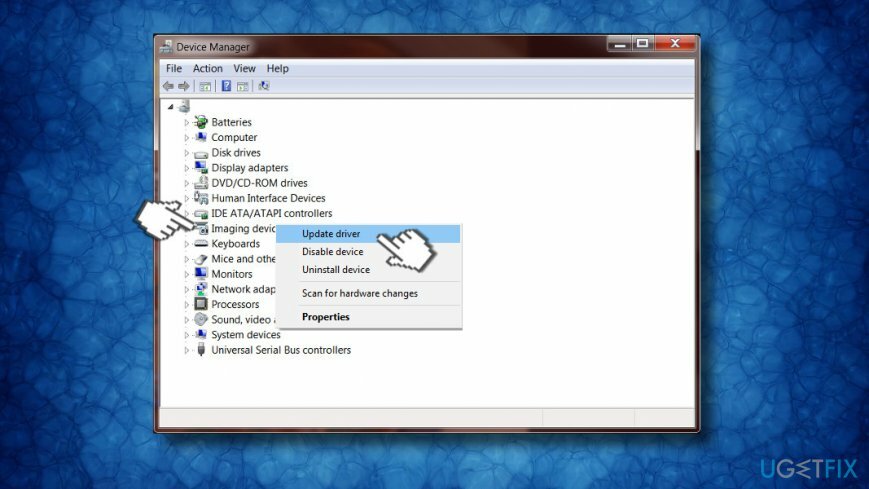
Hvis det ikke hjalp, prøv å installere Imaging-enhetsdrivere på nytt. For dette formålet, åpne Enhetsbehandling -> Bildeenheter som forklart ovenfor, men i stedet for Oppdater-knappen, klikk Avinstaller. Når du er ferdig, start systemet på nytt og naviger til Enhetsbehandling igjen. Her bør du gjøre følgende:
- Åpen Handlinger fanen øverst i vinduet.
- Plukke ut Skann etter maskinvareendringer.
- Nå skal systemet automatisk oppdage manglende driver og laste ned den nyeste versjonen automatisk.
Tilbakestill kamera-appen
For å reparere skadet system, må du kjøpe den lisensierte versjonen av Reimage Reimage.
- trykk Windows-tast + I å åpne Innstillinger.
- Åpen Apper og bla ned til du finner Kamera app.
- Klikk på den og velg Avanserte instillinger link ned under navnet på Kamera app.
- Klikk til slutt Nullstille og Nullstille en gang til.
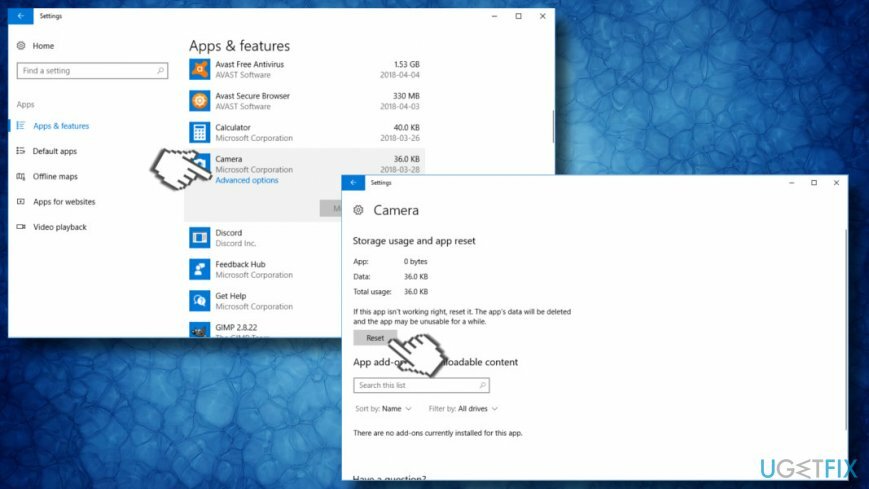
Installer Kamera-appen på nytt
For å reparere skadet system, må du kjøpe den lisensierte versjonen av Reimage Reimage.
TIPS: Kameraappen kan ikke fjernes via Innstillinger eller Kontrollpanel. Det er fordi det er en av Windows innebygde apper.[3] Fjerningen er kun mulig ved bruk av PowerShell, så før du kjører avanserte skript via programmeringsmiljø, vil vi anbefale deg å skanne systemet med ReimageMac vaskemaskin X9. Dette profesjonelle optimaliseringsverktøyet kan fikse 0xA00F424F-feil på Windows 10 ved å optimalisere systemet og fjerne skadelig programvare som lurer i systemet.
- trykk Windows-tast og type Kraftskall.
- Høyreklikk på det første alternativet og velg Kjør som administrator.
- Kopier og lim inn Get-AppxPackage –Alle brukere kommando.
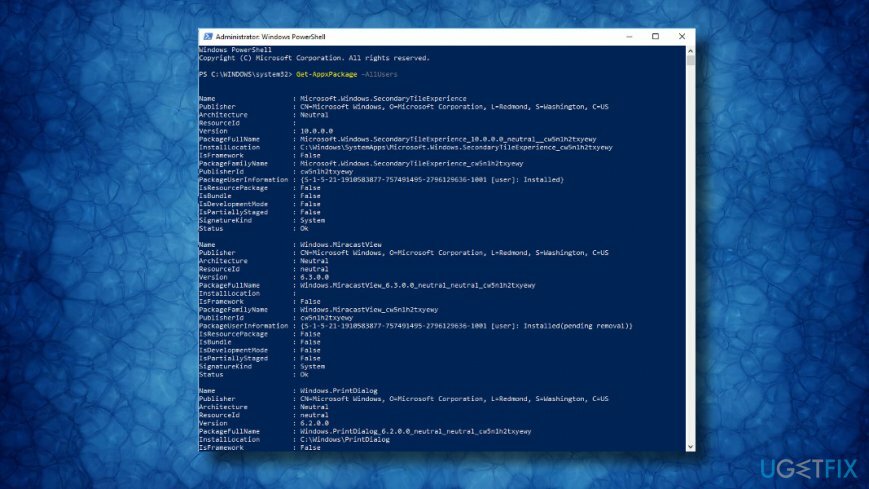
- trykk Tast inn etter det.
- Finn Microsoft. WindowsCamera-oppføring og velg PackageFullName av Kamera-appen.
- Kopier verdien av PackageFullName ved hjelp av Ctrl + C hurtigtast.
- For å avinstallere Kamera-appen, skriv inn Remove-AppxPackage PackageFullName kommando.
MERK: PackageFullName bør erstattes av PackageFullName-verdien til Kamera-appen som du har kopiert før. - Til slutt lukker du PowerShell.
- Naviger til Windows Store og last ned den nyeste versjonen av Windows Camera-appen.
Reparer feilene dine automatisk
ugetfix.com-teamet prøver å gjøre sitt beste for å hjelpe brukere med å finne de beste løsningene for å eliminere feilene deres. Hvis du ikke ønsker å slite med manuelle reparasjonsteknikker, vennligst bruk den automatiske programvaren. Alle anbefalte produkter er testet og godkjent av våre fagfolk. Verktøy som du kan bruke for å fikse feilen, er oppført nedenfor:
By på
gjør det nå!
Last ned FixLykke
Garanti
gjør det nå!
Last ned FixLykke
Garanti
Hvis du ikke klarte å fikse feilen ved å bruke Reimage, kontakt supportteamet vårt for å få hjelp. Vennligst gi oss beskjed om alle detaljer du mener vi bør vite om problemet ditt.
Denne patenterte reparasjonsprosessen bruker en database med 25 millioner komponenter som kan erstatte enhver skadet eller manglende fil på brukerens datamaskin.
For å reparere skadet system, må du kjøpe den lisensierte versjonen av Reimage verktøy for fjerning av skadelig programvare.

En VPN er avgjørende når det gjelder brukerens personvern. Online trackere som informasjonskapsler kan ikke bare brukes av sosiale medieplattformer og andre nettsteder, men også din Internett-leverandør og myndighetene. Selv om du bruker de sikreste innstillingene via nettleseren din, kan du fortsatt spores via apper som er koblet til internett. Dessuten er personvernfokuserte nettlesere som Tor er ikke et optimalt valg på grunn av reduserte tilkoblingshastigheter. Den beste løsningen for ditt ultimate privatliv er Privat internettilgang – vær anonym og sikker på nett.
Datagjenopprettingsprogramvare er et av alternativene som kan hjelpe deg gjenopprette filene dine. Når du sletter en fil, forsvinner den ikke ut i løse luften – den forblir på systemet ditt så lenge det ikke skrives nye data på toppen av den. Data Recovery Pro er gjenopprettingsprogramvare som søker etter arbeidskopier av slettede filer på harddisken din. Ved å bruke verktøyet kan du forhindre tap av verdifulle dokumenter, skolearbeid, personlige bilder og andre viktige filer.